 El sitio web que usó el estante AppServ en los primeros años fue pirateado,一直查不出原因,Quiere actualizar Apache、PHP、La versión de MySQL está limitada por el problema de compatibilidad del paquete de Joomla y no se puede realizar,之後又要遇到需要另外新增一個網站的需求,Originalmente planeado para usar XAMPP,Pero al leer los documentos oficiales de XAMPP,赫然看到官方並不建議將此軟體用於正式環境,若非得使用,官方雖有建議調整部份設定值,以提高安全性,但又提醒你,這只能稍微增加一點點安全性而已 (好直白的官方啊~哈),Entonces comencé a investigar e instalar Apache de forma independiente.、MariaDB、PHP y phpMyAdmin。
El sitio web que usó el estante AppServ en los primeros años fue pirateado,一直查不出原因,Quiere actualizar Apache、PHP、La versión de MySQL está limitada por el problema de compatibilidad del paquete de Joomla y no se puede realizar,之後又要遇到需要另外新增一個網站的需求,Originalmente planeado para usar XAMPP,Pero al leer los documentos oficiales de XAMPP,赫然看到官方並不建議將此軟體用於正式環境,若非得使用,官方雖有建議調整部份設定值,以提高安全性,但又提醒你,這只能稍微增加一點點安全性而已 (好直白的官方啊~哈),Entonces comencé a investigar e instalar Apache de forma independiente.、MariaDB、PHP y phpMyAdmin。
Cada proceso de instalación kit es el siguiente:
【Apache】
- A Casa apache Descargar el archivo zip (x64)。
- descompresión,Primero lea las instrucciones readme_first.html。
- Copiar el directorio a la ubicación deseada Apache24。
- httpd.conf abierto,Establecer la ruta Definir SRVROOT,Como D:\Web Apache24。
- Buscar opciones Índices FollowSymLinks en httpd.conf,Eliminar índices,Navegar por ser el catálogo de evitar。
- Ejecute directamente httpd.exe,Vea si hay un error durante el proceso de inicio,Luego navegue localhost con un navegador,Para ver si la correcta。
- Entrada CMD”httpd.exe -k instalar”,Establecer Apache como un servicio (La instrucción de eliminación es “httpd.exe -k desinstalar”)。
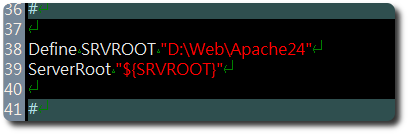
【】 PHP
PHP tiene dos versiones, Non Thread Safe y Thread Safe,Aquí se citan dos artículos para ilustrar la elección de los dos.:
“Diferencia entre PHP Non Thread Safe y Thread Safe – Blog Weimai” Mencionar:
Ninguno Thread Safe no es seguro para subprocesos,Sin verificación de seguridad de hilo durante la ejecución。
Thread Safe es seguridad para hilos,La verificación de seguridad del hilo se realizará durante la ejecución,Para evitar que se inicien nuevos hilos,Recursos del sistema de escape。
…Ligeramente
El método de ejecución FastCGI es realizar operaciones con un solo hilo,Por lo tanto, no es necesario realizar verificaciones de seguridad de roscas,Elimina la protección de las comprobaciones de seguridad de hilos pero puede mejorar la eficiencia de ejecución。
La comprobación de seguridad de subprocesos está preparada para el ISAPI PHP,Eso está preparado para IIS,Porque hay muchos módulos php que no son seguros para subprocesos,Entonces necesito usar Thread Safe PHP。
Y entonces,Si PHP se ejecuta con FastCGI ,Se recomienda utilizar PHP no apto para subprocesos (paquete de instalación zip)。
PS. Se recomienda ir a este artículo para la descripción completa。
“PHP Thread Safe y Non-Thread Safe para Windows – Desbordamiento de pila” El crack mencionado:
Por lo tanto, realmente depende de la forma en que desee utilizar PHP:
apache + LoadModule: A salvo de amenazas
apache + FastCGI: No seguro para subprocesos
IIS: A salvo de amenazas
IIS + FastCGI: No seguro para subprocesosEl manual de PHP tiene buenas instrucciones de instalación.
AFAIR ejecutando PHP con FastCGI es la forma preferible, funciona más rápido y permite una configuración de seguridad más precisa.
De los dos artículos anteriores,,Use FastCGI + PHP no seguro para subprocesos sería una mejor opción。Y el uso real del sentimiento,Después de cambiar de Thread Safe original a Non Thread Safe,Mientras navega por el sitio web de Joomla,De hecho, puedes sentir la velocidad de apertura de la página,Me sorprendió un poco。
Las siguientes dos formas de configurar Non Thread Safe y Thread Safe。
【PHP – No seguro para subprocesos】(recomendar)
- A Página Oficial Descargue el archivo Non Thread Safe。
- descompresión,Copiar el directorio a la ubicación deseada,Cambiar php.ini-production a php.ini。
- Abra php.ini,Modificar el siguiente contenido:
# 搜尋 extension_dir = "ext",改成: extension_dir = "D:\Web\php-7.4.3\ext" 或 ./ext # 搜尋 file_uploads = On,改成: file_uploads = Off # 如果網站沒有用到檔案上傳功能,建議關閉, # 有需要使用時再開啟,避免被上傳病毒檔案。 # 之前我們 ESET 防毒常攔截到網站伺服器被上傳惡意檔案, # 直到關閉此設定才沒再發生。 # 搜尋 upload_max_filesize = 2M,改成適合的大小: upload_max_filesize = 30M # Joomla 4 的建議值為 30M # 搜尋 allow_url_fopen = On,改成: allow_url_fopen = Off # 如果網站沒有用到檔案上傳功能,建議關閉, # 有需要使用時再開啟,避免被上傳病毒檔案。 # 之前我們 ESET 防毒常攔截到網站伺服器被上傳惡意檔案, # 直到關閉此設定才沒再發生。 # 搜尋 ;date.timezone =,改成: date.timezone ="Asia/Taipei" # 建議要設,避免部份網站程式的時間有時差。
LoadModule fcgid_module modules/mod_fcgid.so # 載入 FastCGI 的模組。 # 搜尋 DirectoryIndex,在後面增加: index.php
Hay dos formas de hacerlo a continuación.,Uno es una práctica estándar,Uno es simple。
[Configuración de FastCGI – Práctica estándar]
- Cambie httpd-fcgid.conf en conf / extra en el directorio FastCGI,copiar a apache Bajo conf / extra。
- Abra httpd-fcgid.conf,Modificar el siguiente contenido:
# 搜尋 FcgidInitialEnv PHPRC "C:\\php",改成: FcgidInitialEnv PHPRC "D:\\Web\\php-7.4.6" # 讓 FastCGI 知道 php.ini 所在目錄。 # 其他的 FcgidInitialEnv 環境參數可視實際環境修正。 FcgidMaxRequestLen 15360000 # 此參數可選擇性增加。 # 根據「壞蛋的密室」文章的說明, # 此參數為用戶端送來的最大長度資料,預設值為 139072 (135K)。 # 搜尋 FcgidWrapper "C:/php/php-cgi.exe" .php,改成: FcgidWrapper "D:/Web/php-7.4.6/php-cgi.exe" .php # FastCGI 設定。
# 搜尋 Include conf/extra/httpd-fcgid.conf, # 將前面的註解井字號拿掉。
[Configuración de FastCGI – Método simple]
- 開啟 apache Httpd.conf,Agrega el siguiente contenido:
FcgidInitialEnv PHPRC "D:/Web/php-7.4.6" # 讓 FastCGI 知道 php.ini 所在目錄。 AddHandler fcgid-script .php # 設定 FastCGI 處理 php 檔案。 FcgidWrapper "D:/Web/php-7.4.6/php-cgi.exe" .php # FastCGI 設定。 FcgidMaxRequestLen 15360000 # 此參數可選擇性增加。 # 根據「壞蛋的密室」文章的說明, # 此參數為用戶端送來的最大長度資料,預設值為 139072 (135K)。 # 搜尋 Options FollowSymLinks # (或 Options Indexes FollowSymLinks, # 若未在上面 Apache 步驟中去除 Indexes),在後面增加: ExecCGI # 讓網頁目錄有執行 CGI 的權限。
<?php phpinfo(); ?>
recordar:Si ejecuta httpd.exe,Hay un error fuera de la ruta,Verifique la dirección de corte de la ruta absoluta de httpd.conf,Por favor usa barra(/)Reemplazar barra invertida(\)。Originalmente usé D:\Web php-7.4.6 saltará mal,Cambiar a D:/Web / php-7.4.6 está bien。
【PHP – A salvo de amenazas】
- A Página Oficial Descargar archivo comprimido Thread Safe。
- descompresión,Copiar el directorio a la ubicación deseada,Cambiar php.ini-production a php.ini。
- Abra php.ini,Modificar el siguiente contenido:
# 搜尋 extension_dir = "ext",改成: extension_dir = "D:\Web\php-7.4.3\ext" # 搜尋 file_uploads = On,改成: file_uploads = Off # 如果網站沒有用到檔案上傳功能,建議關閉, # 有需要使用時再開啟,避免被上傳病毒檔案。 # 之前我們 ESET 防毒常攔截到網站伺服器被上傳惡意檔案, # 直到關閉此設定才沒再發生。 # 搜尋 upload_max_filesize = 2M,改成適合的大小: upload_max_filesize = 30M # Joomla 4 的建議值為 30M # 搜尋 allow_url_fopen = On,改成: allow_url_fopen = Off # 如果網站沒有用到檔案上傳功能,建議關閉, # 有需要使用時再開啟,避免被上傳病毒檔案。 # 之前我們 ESET 防毒常攔截到網站伺服器被上傳惡意檔案, # 直到關閉此設定才沒再發生。 # 搜尋 ;date.timezone =,改成: date.timezone ="Asia/Taipei" # 建議要設,避免部份網站程式的時間有時差。
PHPIniDir "D:\Web\php-7.1.5" # 指定 php.ini 存放的資料夾位置。 LoadModule php7_module "D:\Web\php-7.1.5\php7apache2_4.dll" # 載入 php 的模組。 AddType application/x-httpd-php .php .php3 .phtml .inc # 指定附檔名是 .php .php3 .phtml .inc 的程式都為 php 程式。 AddType application/x-httpd-php-source .phps .phpsource # 指定附檔名是 .phps 時, # 把內容視為 hightlight 的原始碼輸出到網頁。 # 搜尋 DirectoryIndex,在後面增加: index.php
<?php phpinfo(); ?>
【MariaDB】
- A Página Oficial Descargar msi(x64),直接安裝。
- Establecer contraseña de root。
- Desmarque [Habilitar acceso desde máquinas remotas para ‘root’ usuario】,Para reducir el riesgo。
- 勾 【Use UTF8 como conjunto de caracteres del servidor predeterminado】。
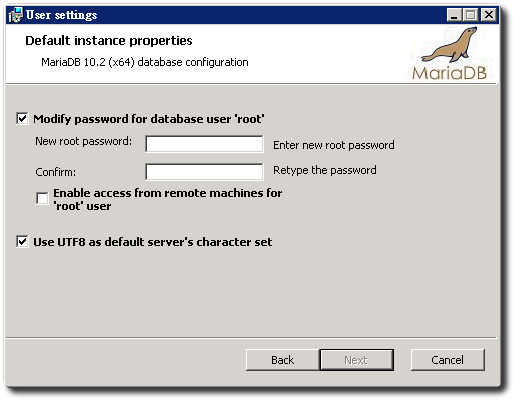
【】 PhpMyAdmin
- Descargar el archivo zip,descompresión,Copiar a Apache24 htdocs。
- Abrir php.ini de PHP。
- Eliminar #extension_dir = “ext” 的 # Comentario,”ext” Cambiado “D:\Web php-7.1.5 ext”。
- Eliminar # extension = php_mbstring.dll # Comentario。
- Eliminar # extension = php_mysqli.dll # Comentario。
–2019/01/05 Actualización
- El config.sample.inc.php cambió su nombre a config.inc.php。
- config.inc.php abierto,Aparecer $CFG[‘Blowfish_secret’],Llenar entre comillas simples tarde 32 contraseña de cuatro dígitos,Directa para encontrar un generador de contraseñas para generar suficiente。
- Agregue la línea $CFG[‘PmaNoRelation_DisableWarning’] = ‘Verdadero’;,Para evitar el mensaje de error de phpMyAdmin,Pide la mesa de establecimiento。
【參考連結】
- De Windows 7 安裝 Apache + MySQL + PHP ~ JxL Blog 技術札記
- instalar manualmente Apache、MySQL、PHP y ajustes relacionados – OA’s blog
- En Windows instalar manualmente Apache、PHP、MySQL、phpMyAdmin | Beyond The Time
- XYZ的筆記本: windows7 64 bit instalador Apache、PHP、MySQL
- Blue Ocean Estudios – Ver el tema – phpMyAdmin entorno
- phpMyAdmin 設定 secreto pez globo
- Diferencia entre PHP Non Thread Safe y Thread Safe – Blog Weimai
- multihilo – PHP Thread Safe y Non-Thread Safe para Windows – Desbordamiento de pila
- PHP en Windows + Apache mod_fcgid método de instalación | Mala habitación

















[…] appserv 這類快速建置但僅適用於開發環境的套件,改以手動建置Apache、MariaDB y PHP,Después de una nueva cada seis meses y con la frecuencia de mantenimiento que hacer,Benpian Apache es la actualización de registro、MariaDB […]